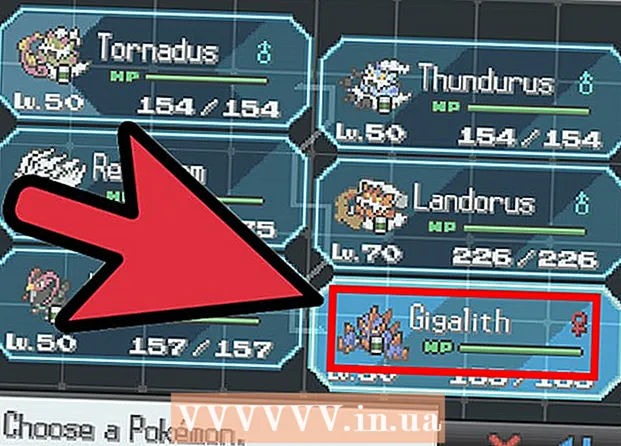Auteur:
Mark Sanchez
Date De Création:
7 Janvier 2021
Date De Mise À Jour:
1 Juillet 2024
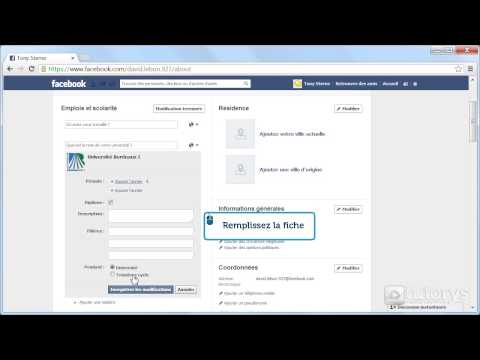
Contenu
- Pas
- Partie 1 sur 7 : Personnalisation de vos préférences dans la catégorie de travail
- Partie 2 sur 7 : Personnalisation de vos préférences en matière d'éducation
- Partie 3 sur 7 : Personnalisation de vos préférences dans la catégorie Emplacements
- Partie 4 sur 7 : Apporter des modifications à la catégorie À propos de moi
- Partie 5 sur 7 : Mise à jour de votre catégorie d'informations générales
- Partie 6 sur 7 : Mise à jour de votre catégorie de contact
- Partie 7 sur 7 : Modifier vos citations préférées
- Conseils
- Avertissements
- De quoi avez-vous besoin
Chaque utilisateur de Facebook doit renseigner les détails de son profil. Cependant, une telle tâche peut sembler intimidante, surtout si l'on considère le montant que vous devez saisir. N'ai pas peur! Grâce à l'article présenté, vous découvrirez rapidement comment remplir facilement et rapidement ces informations ; suivez simplement les instructions décrites ici.
Pas
 1 Aller à Site Facebook et connectez-vous à votre compte de réseau social. Après avoir ouvert la page, vous serez redirigé vers votre fil d'actualité, quelle que soit la version du profil que vous utilisez.
1 Aller à Site Facebook et connectez-vous à votre compte de réseau social. Après avoir ouvert la page, vous serez redirigé vers votre fil d'actualité, quelle que soit la version du profil que vous utilisez.  2 Cliquez sur votre nom dans le coin supérieur droit de la page Web Facebook.
2 Cliquez sur votre nom dans le coin supérieur droit de la page Web Facebook. 3 Trouvez l'onglet sous votre nom sur votre profil intitulé "À propos".
3 Trouvez l'onglet sous votre nom sur votre profil intitulé "À propos". 4 Cliquez sur le bouton "A propos". En conséquence, vous serez redirigé vers une page contenant toutes les informations affichées sur votre compte.
4 Cliquez sur le bouton "A propos". En conséquence, vous serez redirigé vers une page contenant toutes les informations affichées sur votre compte.  5 Recherchez la section et la catégorie de données que vous souhaitez personnaliser. Vous avez le choix entre de nombreuses options, notamment : Travail et études, Vie, Informations générales (date de naissance, adresse, religion, politique, etc.) .) "(Informations de base)" À propos de moi (citation préférée ou vous distingue des autres) "(À propos de moi), un bloc séparé" Coordonnées (contenant des coordonnées et un site Web supplémentaire) "(Coordonnées) et un élément appelé Devis favori. Il y a même un champ pour saisir vos proches qui sont inscrits sur Facebook.
5 Recherchez la section et la catégorie de données que vous souhaitez personnaliser. Vous avez le choix entre de nombreuses options, notamment : Travail et études, Vie, Informations générales (date de naissance, adresse, religion, politique, etc.) .) "(Informations de base)" À propos de moi (citation préférée ou vous distingue des autres) "(À propos de moi), un bloc séparé" Coordonnées (contenant des coordonnées et un site Web supplémentaire) "(Coordonnées) et un élément appelé Devis favori. Il y a même un champ pour saisir vos proches qui sont inscrits sur Facebook.  6 Suivez les instructions pour ajuster vos paramètres dans la section ci-dessous intitulée « Ajuster vos paramètres ».
6 Suivez les instructions pour ajuster vos paramètres dans la section ci-dessous intitulée « Ajuster vos paramètres ».
Partie 1 sur 7 : Personnalisation de vos préférences dans la catégorie de travail
 1 Trouvez une catégorie appelée Travail et éducation.
1 Trouvez une catégorie appelée Travail et éducation. 2 Cliquez sur le bouton "Modifier" dans le coin supérieur droit de cette catégorie.
2 Cliquez sur le bouton "Modifier" dans le coin supérieur droit de cette catégorie. 3 Pour commencer, placez le curseur de votre souris dans le champ marqué « Où avez-vous travaillé ?"(Où avez-vous travaillé?).
3 Pour commencer, placez le curseur de votre souris dans le champ marqué « Où avez-vous travaillé ?"(Où avez-vous travaillé?).  4 Entrez le nom de l'organisation pour laquelle vous avez travaillé. N'ajoutez pas d'informations sur la ville/le pays. Le nom de l'entreprise suffira. Une liste de résultats filtrés en fonction du texte saisi vous sera présentée.
4 Entrez le nom de l'organisation pour laquelle vous avez travaillé. N'ajoutez pas d'informations sur la ville/le pays. Le nom de l'entreprise suffira. Une liste de résultats filtrés en fonction du texte saisi vous sera présentée. - À l'occasion, s'il n'y a aucune entreprise dont le nom a été imprimé en entier, vous verrez une ligne intitulée Ajouter (nom de l'entreprise).
- Sélectionnez le nom de l'entreprise requis.
 5 Cliquez sur le lien « Modifier » pour indiquer plus précisément et correctement les années travaillées dans l'entreprise et indiquer votre poste, les récompenses reçues, etc. Une fois terminé, cliquez sur le bouton Ajouter un travail.
5 Cliquez sur le lien « Modifier » pour indiquer plus précisément et correctement les années travaillées dans l'entreprise et indiquer votre poste, les récompenses reçues, etc. Une fois terminé, cliquez sur le bouton Ajouter un travail.  6 Cliquez sur « Terminer l'édition » dans le coin supérieur droit de la section « Travail et études » comme vous l'avez fait auparavant.
6 Cliquez sur « Terminer l'édition » dans le coin supérieur droit de la section « Travail et études » comme vous l'avez fait auparavant.
Partie 2 sur 7 : Personnalisation de vos préférences en matière d'éducation
 1 Recherchez une catégorie intitulée Travail et éducation.
1 Recherchez une catégorie intitulée Travail et éducation. 2 Cliquez sur le bouton "Modifier" dans le coin supérieur droit de cette catégorie.
2 Cliquez sur le bouton "Modifier" dans le coin supérieur droit de cette catégorie. 3 Pour commencer, placez le curseur de la souris dans le champ approprié intitulé « Dans quelle université / université avez-vous étudié ?"(Où êtes-vous allé au collège/université?).
3 Pour commencer, placez le curseur de la souris dans le champ approprié intitulé « Dans quelle université / université avez-vous étudié ?"(Où êtes-vous allé au collège/université?).  4 Entrez le nom de votre université. N'ajoutez pas d'informations sur la ville/le pays. Le nom de l'institut suffira. Une liste de résultats filtrés en fonction du texte saisi vous sera présentée.
4 Entrez le nom de votre université. N'ajoutez pas d'informations sur la ville/le pays. Le nom de l'institut suffira. Une liste de résultats filtrés en fonction du texte saisi vous sera présentée. - Alors que la plupart d'entre eux sont inclus dans les listes, certains ne le sont pas. Par conséquent, ne vous laissez pas induire en erreur par des données inutiles.
- De plus, il existe un autre champ d'édition appelé « Dans quelle école êtes-vous allé ? (Où êtes-vous allé au lycée ?) Où vous pouvez ajouter votre lycée.
 5 Sélectionnez le nom de l'école que vous souhaitez.
5 Sélectionnez le nom de l'école que vous souhaitez. 6 Cliquez sur le lien Modifier pour répertorier de manière plus précise et appropriée vos années de fréquentation scolaire / collégiale / universitaire, l'excellence dans les majeures, etc., ainsi que de nombreuses autres réalisations éducatives majeures.
6 Cliquez sur le lien Modifier pour répertorier de manière plus précise et appropriée vos années de fréquentation scolaire / collégiale / universitaire, l'excellence dans les majeures, etc., ainsi que de nombreuses autres réalisations éducatives majeures. 7 Cliquez sur le bouton Ajouter une école lorsque vous avez terminé d'ajouter des informations relatives au travail et aux études dans un établissement d'enseignement supérieur et que vous avez terminé tous les autres dénombrements.
7 Cliquez sur le bouton Ajouter une école lorsque vous avez terminé d'ajouter des informations relatives au travail et aux études dans un établissement d'enseignement supérieur et que vous avez terminé tous les autres dénombrements. 8 Cliquez sur « Terminer l'édition » dans le coin supérieur droit de la section « Travail et éducation » comme vous l'avez fait auparavant.
8 Cliquez sur « Terminer l'édition » dans le coin supérieur droit de la section « Travail et éducation » comme vous l'avez fait auparavant.
Partie 3 sur 7 : Personnalisation de vos préférences dans la catégorie Emplacements
 1 Trouvez une catégorie appelée Vivre. Vous devrez peut-être faire défiler un peu pour le trouver. Cliquez sur le bouton "Modifier" dans le coin supérieur droit de cette catégorie.
1 Trouvez une catégorie appelée Vivre. Vous devrez peut-être faire défiler un peu pour le trouver. Cliquez sur le bouton "Modifier" dans le coin supérieur droit de cette catégorie.  2 Cliquez sur le champ vide intitulé « Ville actuelle ». Entrez le nom de votre ville de résidence actuelle dans le champ et, si nécessaire, votre province/état. N'utilisez que les villes sur la carte. Sur la base des paramètres de Facebook, il n'y a pas de zone de confusion. (Si votre ville s'appelle "Diamond" et que la zone est "Confusion", ne tapez pas "Diamond Confusion", car aucune des options ne sera trouvée. Vous avez donc ajouté un emplacement incorrect et invérifiable sur la carte).
2 Cliquez sur le champ vide intitulé « Ville actuelle ». Entrez le nom de votre ville de résidence actuelle dans le champ et, si nécessaire, votre province/état. N'utilisez que les villes sur la carte. Sur la base des paramètres de Facebook, il n'y a pas de zone de confusion. (Si votre ville s'appelle "Diamond" et que la zone est "Confusion", ne tapez pas "Diamond Confusion", car aucune des options ne sera trouvée. Vous avez donc ajouté un emplacement incorrect et invérifiable sur la carte). - Presque toutes les villes / régions du monde sont acceptées ici, mais la saisie des données peut prendre un peu plus de temps (y compris le district, etc.). Garde ça en tête.
 3 Placez le curseur de la souris dans le champ Ville natale. Entrez votre emplacement comme vous l'avez fait à l'origine ci-dessus pour la ville actuelle, en remplissant également les informations pertinentes ici.
3 Placez le curseur de la souris dans le champ Ville natale. Entrez votre emplacement comme vous l'avez fait à l'origine ci-dessus pour la ville actuelle, en remplissant également les informations pertinentes ici.  4 Cliquez sur le bouton « Enregistrer » dans le coin inférieur droit du champ après avoir terminé la saisie des deux éléments.
4 Cliquez sur le bouton « Enregistrer » dans le coin inférieur droit du champ après avoir terminé la saisie des deux éléments.
Partie 4 sur 7 : Apporter des modifications à la catégorie À propos de moi
 1 Recherchez la catégorie intitulée « À propos de vous ». Vous devrez probablement faire défiler légèrement la page pour la voir.
1 Recherchez la catégorie intitulée « À propos de vous ». Vous devrez probablement faire défiler légèrement la page pour la voir.  2 Cliquez sur le bouton "Modifier" dans le coin supérieur droit de cette catégorie.
2 Cliquez sur le bouton "Modifier" dans le coin supérieur droit de cette catégorie. 3 Placez le curseur de votre souris dans la grande boîte appelée Modifier. Ajoutez un texte qui vous décrit dans la vraie vie.
3 Placez le curseur de votre souris dans la grande boîte appelée Modifier. Ajoutez un texte qui vous décrit dans la vraie vie.  4Cliquez sur le bouton Enregistrer .br>
4Cliquez sur le bouton Enregistrer .br>
Partie 5 sur 7 : Mise à jour de votre catégorie d'informations générales
 1 Recherchez la catégorie appelée Informations de base. Vous devrez peut-être faire défiler un peu la page pour le remarquer.
1 Recherchez la catégorie appelée Informations de base. Vous devrez peut-être faire défiler un peu la page pour le remarquer.  2 Cliquez sur le bouton "Modifier" dans le coin supérieur droit de cette catégorie.
2 Cliquez sur le bouton "Modifier" dans le coin supérieur droit de cette catégorie. 3 Cliquez sur le premier champ. Saisissez ou sélectionnez les réponses nécessaires aux questions : « Sexe », « Anniversaire » (sous forme de listes déroulantes séparées), « État de la relation » (marié, etc.), toutes les langues dans lesquelles vous pouvez parler couramment ( langues, type de religion) et parti politique, le cas échéant.
3 Cliquez sur le premier champ. Saisissez ou sélectionnez les réponses nécessaires aux questions : « Sexe », « Anniversaire » (sous forme de listes déroulantes séparées), « État de la relation » (marié, etc.), toutes les langues dans lesquelles vous pouvez parler couramment ( langues, type de religion) et parti politique, le cas échéant. - Même si Facebook n'a pas été conçu pour établir des relations amoureuses entre utilisateurs, il existe encore un autre domaine qui peut vous aider à trouver l'âme sœur. Cliquez, si vous le souhaitez, sur la rubrique correspondante "Intéressé par".
 4 Cliquez sur le bouton "Enregistrer" dans le coin inférieur droit de la fenêtre après avoir rempli tous les éléments.
4 Cliquez sur le bouton "Enregistrer" dans le coin inférieur droit de la fenêtre après avoir rempli tous les éléments.
Partie 6 sur 7 : Mise à jour de votre catégorie de contact
 1 Recherchez une catégorie appelée Informations de contact. Vous devrez peut-être faire défiler légèrement la page pour la trouver.
1 Recherchez une catégorie appelée Informations de contact. Vous devrez peut-être faire défiler légèrement la page pour la trouver.  2 Cliquez sur le bouton "Modifier" dans le coin supérieur droit de cette catégorie.
2 Cliquez sur le bouton "Modifier" dans le coin supérieur droit de cette catégorie. 3 Cliquez sur le lien Ajouter/Supprimer des e-mails et remplissez le champ actuel lorsque vous avez d'autres boîtes e-mail vers lesquelles vous aimeriez recevoir de la correspondance si d'autres adresses e-mail ne conviennent pas à vos amis.
3 Cliquez sur le lien Ajouter/Supprimer des e-mails et remplissez le champ actuel lorsque vous avez d'autres boîtes e-mail vers lesquelles vous aimeriez recevoir de la correspondance si d'autres adresses e-mail ne conviennent pas à vos amis. 4 Placez le curseur de votre souris dans le champ approprié à l'intérieur de la catégorie Informations de contact pour ajouter vos coordonnées.
4 Placez le curseur de votre souris dans le champ approprié à l'intérieur de la catégorie Informations de contact pour ajouter vos coordonnées. 5 Cliquez sur le bouton "Enregistrer" dans la fenêtre de cette catégorie.
5 Cliquez sur le bouton "Enregistrer" dans la fenêtre de cette catégorie. 6 Remplissez le champ pour un téléphone mobile en utilisant le lien Ajouter un téléphone.
6 Remplissez le champ pour un téléphone mobile en utilisant le lien Ajouter un téléphone. 7 Entrez ou sélectionnez les réponses appropriées pour tout autre numéro de téléphone (y compris le type de ligne), toute autre connexion à la messagerie instantanée sur divers autres services, les coordonnées complètes (adresse postale exacte) et un site Web personnel.
7 Entrez ou sélectionnez les réponses appropriées pour tout autre numéro de téléphone (y compris le type de ligne), toute autre connexion à la messagerie instantanée sur divers autres services, les coordonnées complètes (adresse postale exacte) et un site Web personnel.- Il existe même une option Réseaux que vous pouvez sélectionner pour obtenir de l'aide pour vous connecter à vos contacts de l'institut (ce que Facebook faisait à l'origine lors de sa création).
 8 Cliquez sur le bouton "Enregistrer" (Enregistrer) dans le coin inférieur droit de la fenêtre, complétant ainsi complètement votre remplissage de tous les éléments.
8 Cliquez sur le bouton "Enregistrer" (Enregistrer) dans le coin inférieur droit de la fenêtre, complétant ainsi complètement votre remplissage de tous les éléments.
Partie 7 sur 7 : Modifier vos citations préférées
 1 Recherchez la catégorie intitulée Citations favorites. Vous devrez peut-être faire défiler un peu la page pour le voir.
1 Recherchez la catégorie intitulée Citations favorites. Vous devrez peut-être faire défiler un peu la page pour le voir.  2 Cliquez sur le bouton "Modifier" dans le coin supérieur droit de cette catégorie.
2 Cliquez sur le bouton "Modifier" dans le coin supérieur droit de cette catégorie. 3 Entrez les mots exacts de l'une des citations que vous utilisez qui aideront à refléter votre essence.
3 Entrez les mots exacts de l'une des citations que vous utilisez qui aideront à refléter votre essence. 4 Un seul devis par ligne est autorisé. S'il s'étend sur deux lignes, n'appuyez pas sur la touche [Entrée / Entrée]. Laissez simplement ces lignes / citations dériver d'elles-mêmes.
4 Un seul devis par ligne est autorisé. S'il s'étend sur deux lignes, n'appuyez pas sur la touche [Entrée / Entrée]. Laissez simplement ces lignes / citations dériver d'elles-mêmes.  5 Cliquez sur le bouton Enregistrer.
5 Cliquez sur le bouton Enregistrer.
Conseils
- Parfois, les informations de profil sur Facebook deviennent connues des gens, leur fournissant des informations supplémentaires. Cependant, tant que vous contrôlez "l'action", vous avez le droit de déterminer ce que vous publiez et combien de ces informations seront cachées.
- Vous avez également la possibilité de définir certains éléments pour un affichage personnel ou pour un groupe d'amis sélectionné (l'option Amis, ou pour les amis de vos amis (l'option Amis des amis). Dans certains cas, vous pouvez choisir un nombre de paramètres à l'aide de l'option Personnalisé. Facebook semble compter sur la diffusion complète de l'information au public (le paramètre Tout le monde, peu importe ce que vous partagez au début. Vous devrez avoir cela à l'esprit en définissant chaque paramètre individuellement que vous voudriez corriger.
- Définissez les paramètres d'affichage des informations que vous jugez suffisants. Vous êtes la personne qui détermine les règles d'affichage des informations en fonction de votre désir ou de votre réticence.
- Lorsque vous ajoutez un élément d'événements de la vie à votre flux Facebook, vous serez redirigé vers une toute nouvelle fenêtre appelée Historique par année, où la seule façon de modifier ces événements est de modifier l'événement à partir de votre fil d'actualité.
Avertissements
- Étant donné que les mots de passe et votre nom d'utilisateur sur les réseaux sociaux étaient considérés comme deux éléments de données protégés, Facebook n'autorise personne à modifier ces informations personnelles ici. Il est également interdit ici de modifier votre numéro de téléphone portable ou d'autres informations personnelles protégées. Vous devrez modifier ces informations via le lien Paramètres du compte situé dans le coin supérieur droit de n'importe quelle page Facebook ou dans le menu déroulant après avoir cliqué sur l'onglet appelé Accueil.
De quoi avez-vous besoin
- Accès à Internet
- compte Facebook
- Navigateur Web